Применить к
Возможности
Кому доступна эта возможность?
Представление ресурсов могут использовать администраторы ресурсов, редакторы портфеля, планировщики проектов, создатели отчёта по портфелю, наблюдатели портфеля и редакторы проектов.
Просмотр доступности сотрудников на представлении ресурсов
С помощью представления ресурсов вы сможете отслеживать загрузку и доступность всех сотрудников, чтобы эффективнее строить планы, распределять ресурсы и управлять ими.
Кроме того, представление ресурсов позволяет понять, в каких отделах организации имеется избыток или недостаток ресурсов, определять, могут ли сотрудники взять на себя новые задачи, а также прогнозировать кадровые потребности и принимать информированные решения о подборе персонала. При изменении назначений или проектов с использованием графика содержимое ячеек в представлении ресурсов обновляется автоматически в режиме реального времени.
Как использовать представление ресурсов
- На верхней панели навигации выберите "График".
- На панели слева выберите пункт "Ресурсы".
В представлении ресурсов можно выполнять следующие задачи:
- анализировать доступность и загрузку сотрудников;
- просматривать доступность и загрузку сотрудников по месяцам или неделям;
- группировать данные по роли или виду деятельности;
- просматривать данные о доступности и загрузке сотрудников в процентах или часах, а также по числу сотрудников на полной ставке;
- применять фильтры к одному или нескольким проектам, чтобы просматривать, как выбранные проекты влияют на доступность команды в целом.
В представлении ресурсов выбранный параметр группировки отображается в левом столбце, а загрузка и доступность сотрудников показана в расписании проекта с разбивкой по месяцам.
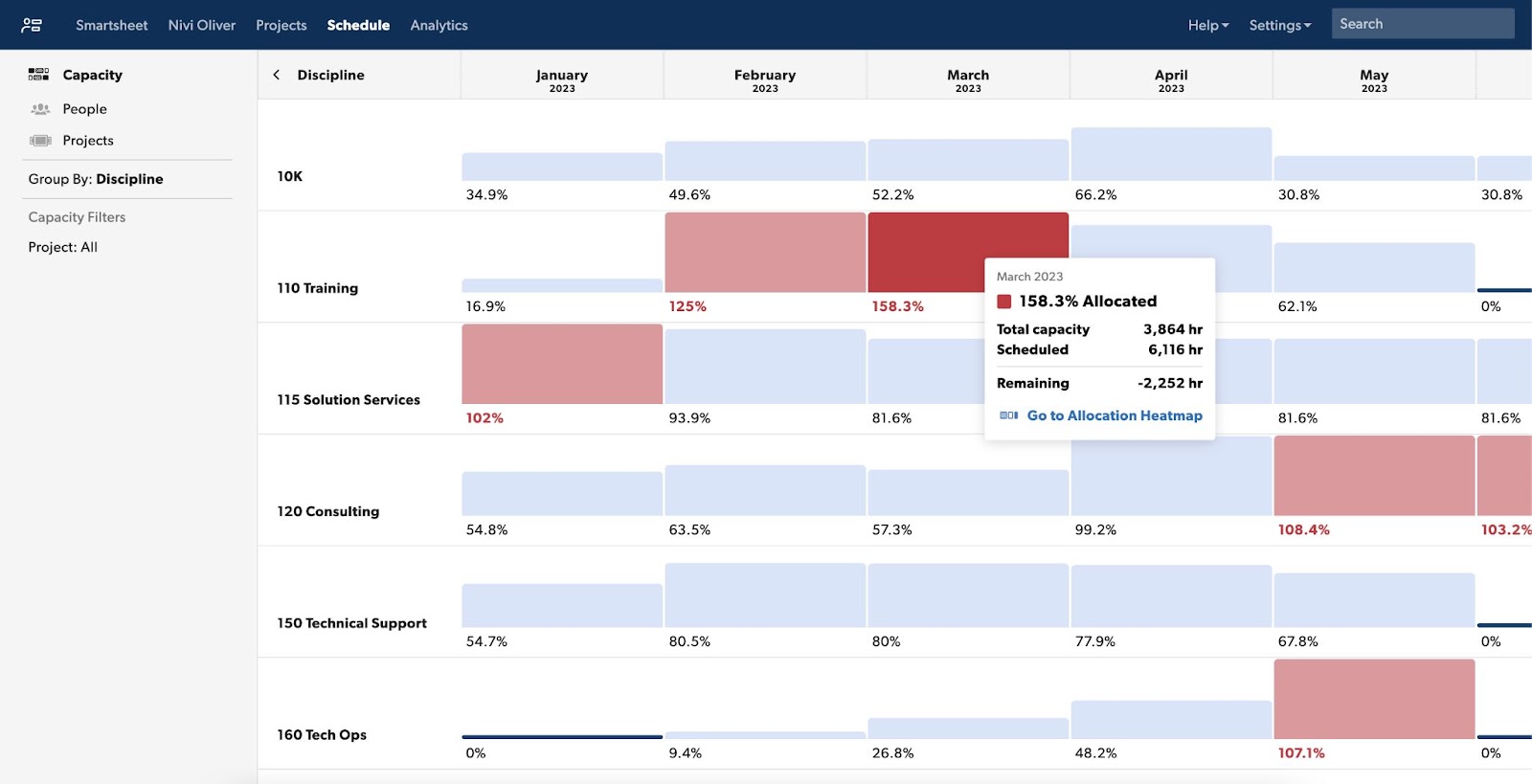
Как устроено представление ресурсов
- Бледно-голубой цвет ячейки означает, что команда полностью доступна или может взять дополнительную работу.
- Светло-красный цвет ячейки означает, что загрузка команды составляет более 100 %, но ниже 150 %.
- Тёмно-красный цвет ячейки означает, что загрузка команды превышает 150 %.
- Тёмно-синяя линия в ячейке, распределение в которой составляет 0 %, означает, что команда располагает ресурсами для выполнения работы.
- Тёмно-синяя линия в ячейке, не содержащей ресурсов, указывает на отсутствие сотрудников, которым была назначена роль или вид деятельности.
- Если вид деятельности или роль назначается только заполнителям, в ячейке этой группы не отображаются ресурсы. Откройте подсказку, чтобы получить сведения о назначенных заполнителях.
- Выберите ячейку, чтобы увидеть подсказку с дополнительной информацией о доступности и нагрузке участников команды.
- В поле подсказки выберите Перейти к тепловой карте распределения ресурсов, чтобы перейти к представлению пользователей. В представлении пользователей вы увидите загрузку каждого участника команды. В представлении "Пользователи" список сотрудников команды фильтруется в соответствии с видом деятельности или ролью, выбранными в представлении ресурсов.
- Чтобы получить дополнительную информацию о назначениях, выберите пункт Сведения о назначении на панели слева.
Переключение между месячными и недельными интервалами
Вы можете просматривать загрузку команды по месяцам или по неделям. В верхней части экрана выберите Неделя или Месяц. В ячейках будут отображаться доступность и загрузка в выбранном режиме.
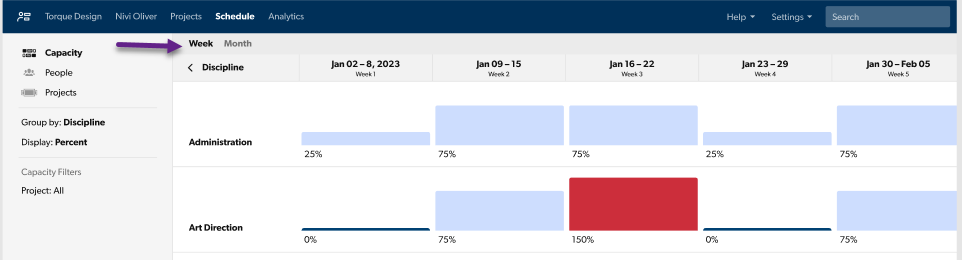
Использование меток для переключения режимов отображения
Вы можете просматривать сведения о доступности и загрузке вашей команды в режимах "Сотрудники на полной ставке", "Часы" или "Проценты", переключаясь между соответствующими метками.
На левой боковой панели выберите "Отображение", а затем метку, которую хотите использовать. Вот как рассчитывается показатель использования ресурсов для каждой метки.
- Сотрудники на полной ставке
- В этом режиме используются показатели "Рабочих часов в день" и "Рабочих дней в неделю".
- Использование = запланированные часы / доступные часы
- Сотрудники на полной ставке = часы использования / (кол-во рабочих часов в день * кол-во рабочих дней в неделю)
- Часы
- Использование = запланированные часы / доступные часы
- Процент
- Процент использования = запланированные часы / доступные часы * 100